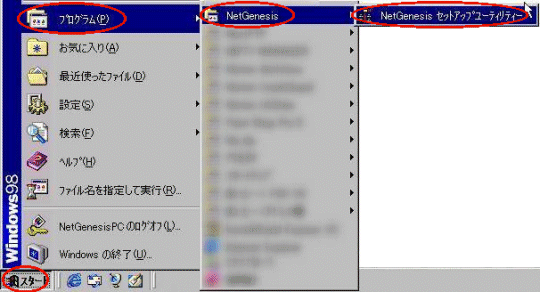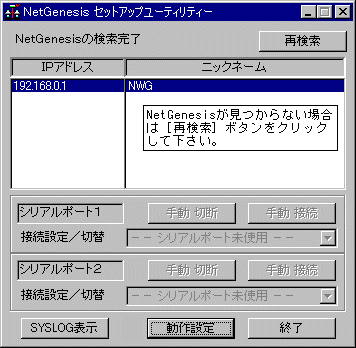インストールを行う前に インストール前の確認 を必ず参照して下さい。
以下の手順でセットアップユーティリティーのインストールを行って下さい。
- [スタート]→[ファイル名を指定して実行]の順番にクリックして下さい。
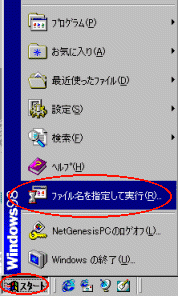
- [ファイル名を指定して実行]画面の[名前]欄に「CD-ROMドライブ:\SETUP.EXE」と入力して[OK]ボタンをクリックして下さい。
例えば、パソコンのCD-ROMドライブがEドライブの場合、「E:\SETUP」と入力して[OK]ボタンをクリックします。
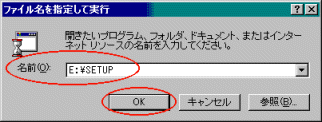
- [InstallShield 自動解凍 EXE]画面で[はい]をクリックして下さい。
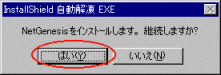
- 画面に表示される内容に従い、インストール作業を進めて下さい。
- 以下のどちらかの画面が表示されるとインストール完了です。
以下の画面が表示された場合は[完了]ボタンをクリックして下さい。
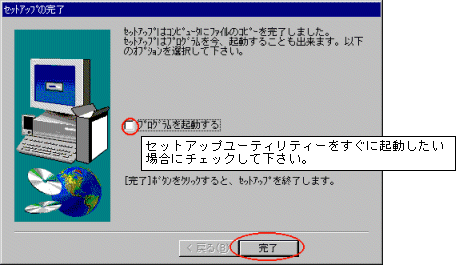
以下の画面が表示された場合は[コンピュータを再起動します。]を選択して[再起動]をクリックして下さい。パソコンが再起動されます。
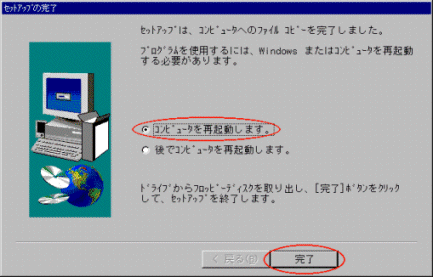
3-2 セットアップユーティリティーの起動 へ進んで下さい。